## 第1篇:window入侵排查
常见的应急响应事件分类:
web入侵:网页挂马、主页篡改、Webshell、后台弱口令
系统入侵:病毒木马、勒索软件、远控后门、系统命令执行、反序列化漏洞
网络攻击:DDOS攻击、DNS劫持、ARP欺骗
针对常见的攻击事件,结合工作中应急响应事件分析和解决的方法,总结了一些Window服务器入侵排查的思路。
### 0x01 入侵排查思路
#### 1.1 检查系统账号安全
1、查看服务器是否有弱口令,远程管理端口是否对公网开放。
* 检查方法:据实际情况咨询相关服务器管理员。
2、查看服务器是否存在可疑账号、新增账号。
* 检查方法:打开运行窗口,输入`lusrmgr.msc`命令,查看是否有新增/可疑的账号,如有管理员群组的(Administrators)里的新增账户,如有,请立即禁用或删除掉。


3、查看服务器是否存在隐藏账号、克隆账号。
* 检查方法:
a、打开注册表 ,查看管理员对应键值。
b、使用D盾_web查杀工具,集成了对克隆账号检测的功能。

4、结合日志,查看管理员登录时间、用户名是否存在异常。
* 检查方法:
a、Win+R打开运行,输入“eventvwr.msc”,回车运行,打开“事件查看器”。
b、导出Windows日志--安全(在事件查看器的窗口中选择左边的【windows日志】-【系统】;
右击系统选择【将所有事件另存为】),利用Log Parser进行分析(命令行+sql 还要再好好学习一下)。
事件ID及常见场景:
登录成功:4624
登录失败:4625
注销成功:4634
分配特殊权限:4672
用户启动的注销:4647
kerberos服务票据:4769
kerberos身份验证:4768
管理员登录场景
使用mstsc远程登录某个主机时,使用的帐户是管理员帐户的话,成功的情况下会有ID为4776、4648、4624、4672的事件产生。
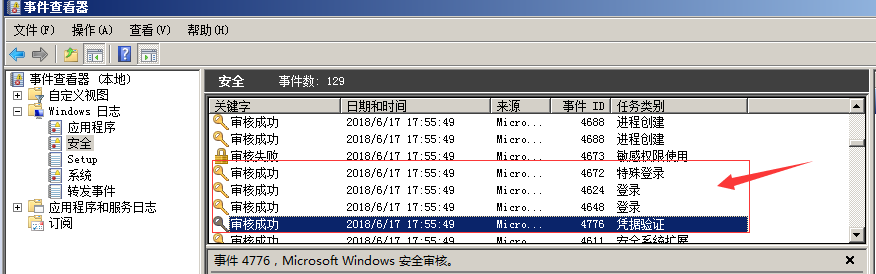
添加账号并加入到管理员组场景
net user USER PASSWORD /add
net localgroup administrators USER /add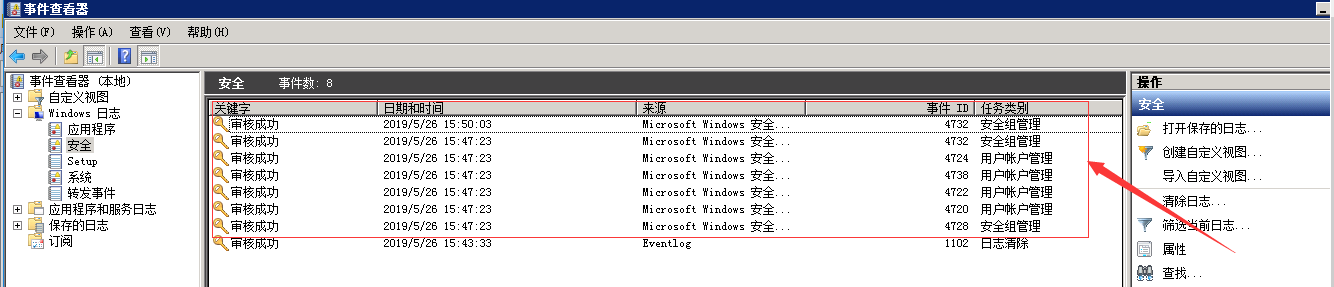
#### 1.2 检查异常端口、进程
1、检查端口连接情况,是否有远程连接、可疑连接。
* 检查方法:
a、netstat -ano 查看目前的网络连接,定位可疑的ESTABLISHED
b、根据netstat 定位出的pid,再通过tasklist命令进行进程定位 tasklist | findstr “PID”
2、进程
* 检查方法:
a、开始--运行--输入msinfo32,依次点击“软件环境→正在运行任务”就可以查看到进程的详细信息,比如进程路径、进程ID、文件创建日期、启动时间等。
b、打开D盾_web查杀工具,进程查看,关注没有签名信息的进程。
c、通过微软官方提供的 Process Explorer 等工具进行排查 。
d、查看可疑的进程及其子进程。可以通过观察以下内容:
没有签名验证信息的进程
没有描述信息的进程
进程的属主
进程的路径是否合法
CPU或内存资源占用长时间过高的进程
3、小技巧:
a、查看端口对应的PID: netstat -ano | findstr “port”
b、查看进程对应的PID:任务管理器--查看--选择列--PID 或者 tasklist | findstr “PID”
c、查看进程对应的程序位置:
任务管理器--选择对应进程--右键打开文件位置
运行输入 wmic,cmd界面 输入 process
d、查看Windows服务所对应的端口:
%system%/system32/drivers/etc/services(一般%system%就是C:\Windows)
#### 1.3 检查启动项、计划任务、服务
1、检查服务器是否有异常的启动项。
* 检查方法:
a、登录服务器,单击【开始】>【所有程序】>【启动】,默认情况下此目录在是一个空目录,确认是否有非业务程序在该目录下。
b、单击开始菜单 >【运行】,输入 msconfig,查看是否存在命名异常的启动项目,是则取消勾选命名异常的启动项目,并到命令中显示的路径删除文件。
c、单击【开始】>【运行】,输入 regedit,打开注册表,查看开机启动项是否正常,特别注意如下三个注册表项:
HKEY_CURRENT_USER\software\micorsoft\windows\currentversion\run
HKEY_LOCAL_MACHINE\Software\Microsoft\Windows\CurrentVersion\Run
HKEY_LOCAL_MACHINE\Software\Microsoft\Windows\CurrentVersion\Runonce
检查右侧是否有启动异常的项目,如有请删除,并建议安装杀毒软件进行病毒查杀,清除残留病毒或木马。
d、利用安全软件查看启动项、开机时间管理等。
e、组策略,运行gpedit.msc。
2、检查计划任务
* 检查方法:
a、单击【开始】>【设置】>【控制面板】>【任务计划】,查看计划任务属性,便可以发现木马文件的路径。
b、单击【开始】>【运行】;输入 cmd,然后输入at,检查计算机与网络上的其它计算机之间的会话或计划任务,如有,则确认是否为正常连接。
3、服务自启动
* 检查方法:单击【开始】>【运行】,输入services.msc,注意服务状态和启动类型,检查是否有异常服务。
#### 1.4 检查系统相关信息
1、查看系统版本以及补丁信息
* 检查方法:单击【开始】>【运行】,输入systeminfo,查看系统信息
2、查找可疑目录及文件
* 检查方法:
a、 查看用户目录,新建账号会在这个目录生成一个用户目录,查看是否有新建用户目录。
C:\Users\
b、单击【开始】>【运行】,输入%UserProfile%\Recent,分析最近打开分析可疑文件。
c、在服务器各个目录,可根据文件夹内文件列表时间进行排序,查找可疑文件。
d、回收站、浏览器下载目录、浏览器历史记录
e、修改时间在创建时间之前的为可疑文件
3、得到发现WEBSHELL、远控木马的创建时间,如何找出同一时间范围内创建的文件?
a、利用 Registry Workshop 注册表编辑器的搜索功能,可以找到最后写入时间区间的文件。
b、利用计算机自带文件搜索功能,指定修改时间进行搜索。
#### 1.5 自动化查杀
* 病毒查杀
* 检查方法:下载安全软件,更新最新病毒库,进行全盘扫描。
* webshell查杀
* 检查方法:选择具体站点路径进行webshell查杀,建议使用两款webshell查杀工具同时查杀,可相互补充规则库的不足。
#### 1.6 日志分析
系统日志
* 分析方法:
a、前提:开启审核策略,若日后系统出现故障、安全事故则可以查看系统的日志文件,排除故障,追查入侵者的信息等。
b、Win+R打开运行,输入“eventvwr.msc”,回车运行,打开“事件查看器”。
C、导出应用程序日志、安全日志、系统日志,利用Log Parser进行分析。
WEB访问日志
* 分析方法:
a、找到中间件的web日志,打包到本地方便进行分析。
b、推荐工具:Window下,推荐用 EmEditor 进行日志分析,支持大文本,搜索效率还不错。






















 988
988











 被折叠的 条评论
为什么被折叠?
被折叠的 条评论
为什么被折叠?








